네이버 웹 마스터 도구에 티스토리 블로그 등록하기
티스토리 블로그를 만든 지 얼마 되지않았고, 글도 아직 많이 부족하지만 다음에서 유입되는 방문자만 봐서는 자꾸 블로그를 운영하는데 힘이 나지가 않습니다.
외부 검색 엔진이나 도구 그 어느 곳에도 등록하지 않고 오로지 다음만 바라보고 해봤는데, 처음엔 방문자가 오르더니 3일 전부터 방문자가 0명인 난감한 상황.
블로그 시작하자마자 저품질이라도 걸린 것인가? 하고 글을 검색해보니 검색은 잘 노출되고 있네요;;; (포스팅 양과 소재 문제인 듯..)
오늘은 망해가는 티스토리 블로그가 네이버에서 조금이라도 노출 될 수 있도록,
네이버 웹 마스터 도구에 블로그를 등록하는 방법에 대해서 알아보겠습니다.
1. 네이버 웹 마스터 도구 로그인
대한민국 국민 검색엔진 네이버의 웹마스터도구 사이트에 접속해주세요.
네이버 계정이 없다면, 간단한 회원가입 후 시도해주세요.
2. 연동할 사이트 추가
사이트 추가 입력폼에 등록할 블로그 주소를 입력하고 추가 버튼을 누릅니다.
3. 사이트 소유확인
사이트 소유 확인을 위한 2가지 방법이 있습니다.
하나는 HTML 파일을 다운로드 받아 직접 사이트에 업로드 시키는 방법이 있고,
HTML 메타 태그를 복사해서 사이트섹션 사이에 붙여넣는 방법.
티스토리는 파일을 업로드하는 것이 더 복잡하므로 HTML 태그를 복사해서 붙여넣는 방법을 택합니다.
3-1. 녹색으로 표시된 메타태그를 드래그하여 복사해주세요.
3-2. 티스토리 블로그 관리자 > 꾸미기 > 스킨편집 > HTML 편집
3-3.섹션 사이에 메타태그 붙여넣기
head 태그는 시작하는와 끝나는, 이렇게 두개만 있습니다. 붙이는 위치가 여기가 맞나 고민하거나 어려워하지 마시고, 바로 위에 복사한 태그를 붙여준 다음 저장 버튼을 누릅니다.
3-4. 자동등록 방지 코드를 입력하고 확인
웹마스터도구로 돌아가서 자동등록 방지 코드를 올바르게 입력한 다음 확인 버튼을 누릅니다.
4. 등록 완료
확인을 눌렀을 때 아래와 같은 이미지의 알림이 뜨면 등록이 완료된 것입니다.
이제 웹마스터도구에 로그인 했을 때, 연동되는 사이트 목록에 등록한 블로그 주소가 노출 되는 것을 확인할 수 있습니다.
ticast.tistory.com
'블로그노하우' 카테고리의 다른 글
| [워드프레스] Sitemap.xml 에러 해결방법 ( error on line 3 at column 6: XML declaration allowed only at the start of the document ) (0) | 2018.11.08 |
|---|---|
| [워드프레스] 관리자 이메일 변경 대기중 알림 메일이 오지 않을 때 (0) | 2018.11.08 |
| [워드프레스] WP Mail SMTP 이메일 설정하기 (0) | 2018.11.08 |
| 티스토리 사이트맵 만드는 방법 (2) | 2018.11.05 |
| 네이버 웹마스터도구 티스토리 최적화하기 (3) | 2018.11.04 |














댓글